
Застосування змін до вибраних кольорів
Можна відрегулювати певні кольори на фото за допомогою налаштування «Вибірковий колір». Наприклад, на фотографії собаки в кольоровому капелюшку можна використати налаштування «Вибірковий колір», щоб змінити колір капелюшка.
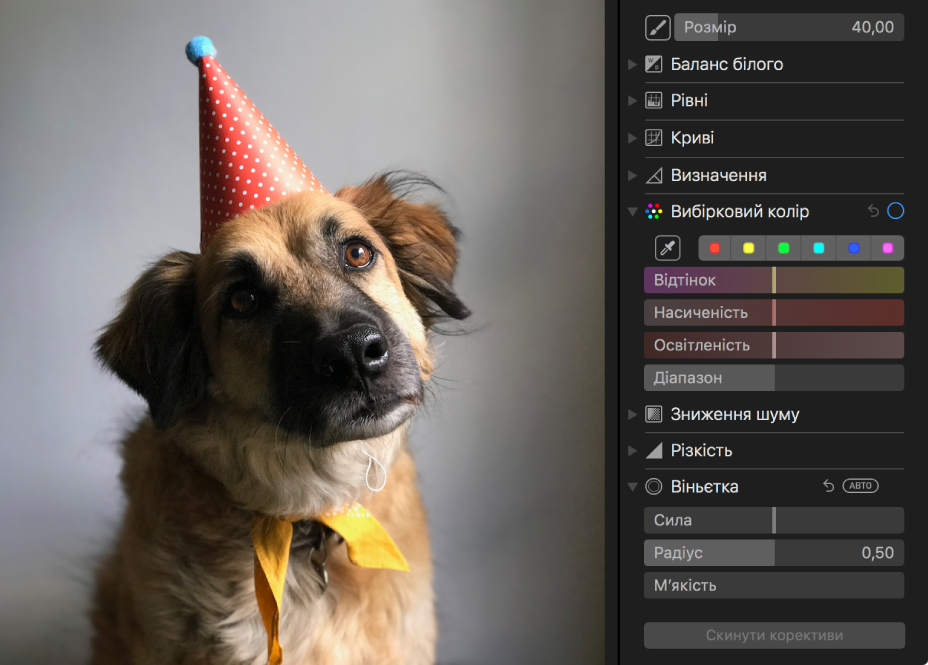
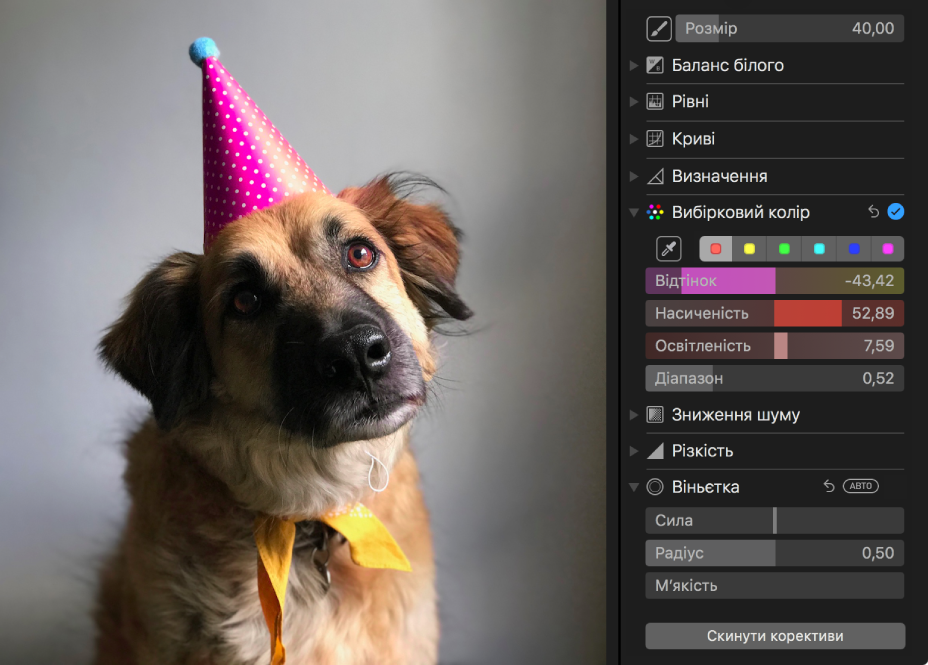
Можна вибрати й змінити відтінок, насиченість та освітленість до шести різних кольорів на фото.
Двічі клацніть фото, а потім клацніть «Редагування» на панелі інструментів.
На панелі інструментів клацніть «Коригувати».
На панелі «Коригувати» клацніть розкривний трикутник поруч із написом «Вибірковий колір».
Клацніть комірку кольору, в яку зберегти зміну кольору, клацніть кнопку «Піпетка»
 , а тоді клацніть колір на фотографії, який потрібно змінити.
, а тоді клацніть колір на фотографії, який потрібно змінити.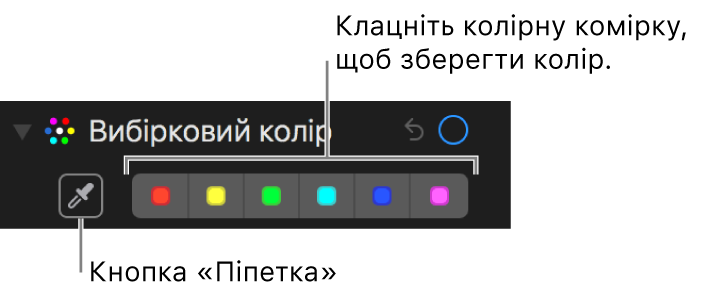
Вибравши колір, потягніть повзунки, щоб його змінити:
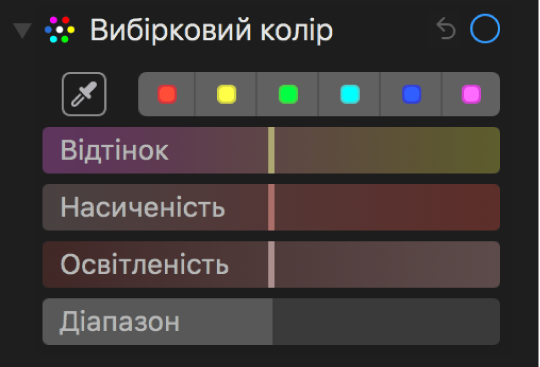
Відтінок. Настроює відтінок вибраного кольору. Наприклад, можна змінити зелений на блакитний.
Насиченість. Зменшення чи збільшення загальної інтенсивності вибраного кольору. Наприклад, зменшивши насиченість яскравого рожевого, можна отримати світлий або майже сірий рожевий.
Освітленість. Регулювання освітленості (яскравості або кількості світла, що відбивається від поверхні) вибраного кольору.
Діапазон. Настроює діапазон кольорів, які змінюються на основі вибраного кольору. Змінивши діапазон, можна змінити, на скільки подібні кольори потрапляють під зміни на фотографії. Наприклад, збільшивши діапазон вибраного синього, можна змінити всі відтінки синього в небі, а зменшивши, — обмежити зміни до конкретного синього об’єкту.